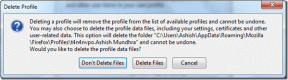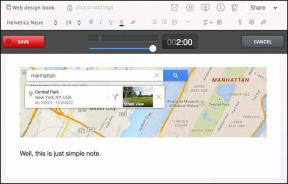20 รายการเครื่องมือวิเคราะห์พีซีที่ดีที่สุด
เบ็ดเตล็ด / / April 03, 2023

การแก่ชราของระบบนั้นเป็นเรื่องปกติพอๆ กับอายุของมนุษย์ ไม่ว่าพีซีของคุณจะใหม่แค่ไหน เมื่อเวลาผ่านไปก็จะช้าลง โดยเฉพาะอย่างยิ่งสำหรับพีซีที่ใช้ Windows เป็นเรื่องปกติที่จะพบปัญหาที่ยากต่อการวินิจฉัย ดังนั้น การรักษาสุขภาพของคอมพิวเตอร์ของคุณจึงเป็นสิ่งสำคัญอย่างยิ่ง การตรวจสุขภาพนี้ช่วยให้ข้อมูลล่าสุดเกี่ยวกับสุขภาพของอุปกรณ์ แจ้งให้คุณดำเนินการเพื่อปรับปรุงประสิทธิภาพและแก้ไขปัญหา คุณสามารถแก้ไขปัญหาประสิทธิภาพการทำงานของระบบของคุณด้วยความช่วยเหลือของเครื่องมือวินิจฉัยพีซี คำแนะนำในวันนี้เป็นข้อมูลเกี่ยวกับเครื่องมือเหล่านี้ที่คุณสามารถใช้ได้ฟรีเพื่อติดตามสุขภาพพีซีของคุณ หากต้องการทราบข้อมูลเพิ่มเติมเกี่ยวกับคุณสมบัติ สิทธิพิเศษ และการใช้ซอฟต์แวร์วินิจฉัยพีซีที่ดีที่สุด โปรดอ่านคำแนะนำของเราจนจบเพื่อค้นหาเครื่องมือที่เหมาะสมสำหรับตัวคุณเอง

สารบัญ
- รายการเครื่องมือวิเคราะห์ PC ที่ดีที่สุด
- 1. นักสำรวจระบบ
- 2. สเปค
- 3. ตัวสำรวจกระบวนการ
- 4. ตรวจสอบพีซีฟรี
- 5. ชุด Windows Sysinternals
- 6. ตัวช่วยสร้างพีซี
- 7. การตรวจสอบความน่าเชื่อถือ
- 8. HWiNFO
- 9. อุณหภูมิหลัก
- 10. SIW (ข้อมูลระบบสำหรับ Windows)
- 11. ที่ปรึกษา Belarc
- 12. HDDScan
- 13. แอสตร้า32
- 14. CPU-Z
- 15. ข้อมูลระบบ MiTeC X
- 16. คริสตัลดิสก์ข้อมูล
- 17. การจัดการดิสก์ของ Windows
- 18. SIV – โปรแกรมดูข้อมูลระบบ
- 19. ESET SysInspector
- 20. ไดรเวอร์แม็กซ์
รายการเครื่องมือวิเคราะห์ PC ที่ดีที่สุด
เป็นเรื่องปกติที่จะพบปัญหาที่ไม่รู้จักกับพีซีของคุณ การแก้ไขปัญหาหรือแก้ไขปัญหาเหล่านี้ไม่สามารถทำได้โดยปราศจากความรู้ที่ถูกต้องเกี่ยวกับสาเหตุที่แท้จริง การรับข้อมูลโดยละเอียดเกี่ยวกับปัญหาคือขั้นตอนแรกที่ต้องทำ ข้อมูลนี้สามารถรวบรวมได้ด้วยความช่วยเหลือของเครื่องมือวินิจฉัยพีซีที่มีให้ใช้งานเป็นซอฟต์แวร์ฟรีบนอินเทอร์เน็ต ให้เราสำรวจเครื่องมือเหล่านี้โดยละเอียดโดยใช้รายการด้านล่าง:
1. นักสำรวจระบบ

ซอฟต์แวร์วินิจฉัยพีซีตัวแรกฟรีที่เราจะเปิดเผยในรายการไม่ใช่ใครอื่น นักสำรวจระบบ. ตามชื่อที่แนะนำ ซอฟต์แวร์นี้เป็นที่นิยมใช้ในการสำรวจปัญหาของระบบและข้อมูลที่จำเป็นอื่นๆ ช่วยให้ผู้ใช้สามารถสำรวจระบบภายในและกระบวนการที่ทำงานบนคอมพิวเตอร์ได้อย่างง่ายดาย
คุณสมบัติ:
- System Explorer เป็นซอฟต์แวร์ที่ใช้งานได้ฟรี
- System Explorer มีเครื่องมือที่มีประโยชน์มากมายที่ช่วยให้อุปกรณ์ของคุณอยู่ภายใต้การควบคุม
- ให้การเข้าถึงที่รวดเร็วไปยังฐานข้อมูลไฟล์ที่เปิดเผยกระบวนการและภัยคุกคามที่ไม่ต้องการ
- โดยจะนำเสนอข้อมูลโดยละเอียดเกี่ยวกับกระบวนการ งาน โปรแกรมถอนการติดตั้ง Windows ไดรเวอร์ บริการ ไฟล์ที่เปิดอยู่ การเชื่อมต่อ โมดูล การเริ่มต้นระบบ และส่วนเสริมของ IE
- System Explorer ช่วยให้ตรวจสอบการเปลี่ยนแปลงและกิจกรรมของระบบได้ง่าย
- นอกจากนี้ยังให้คำแนะนำถาดพร้อมรายละเอียดระบบและสถานะแบตเตอรี่
- ช่วยให้ตรวจสอบไฟล์ที่น่าสงสัยได้อย่างง่ายดายผ่านฐานข้อมูลไฟล์หรือบริการ VirusTotal
- ซอฟต์แวร์ยังมีข้อมูลเพิ่มเติมของระบบและเบราว์เซอร์ WMI
- System Explorer ให้การสนับสนุนหลายภาษาเช่นกัน
2. สเปค

สเปค เป็นซอฟต์แวร์วินิจฉัยพีซีฟรีที่ดีที่สุดอีกตัวที่สร้างโดย Piriform เครื่องมือข้อมูลระบบฟรีนี้ออกแบบมาเพื่อให้ข้อมูลทั้งหมดเกี่ยวกับระบบแก่ผู้ใช้โดยไม่ทำให้รกจนเกินไป
คุณสมบัติ:
- Speccy เป็นเครื่องมือข้อมูลระบบขั้นสูงที่รวดเร็วน้ำหนักเบาและสำหรับพีซี
- ช่วยสรุปข้อมูลภายในของพีซีได้อย่างรวดเร็ว
- Speccy นำเสนอการรายงานโดยละเอียดเกี่ยวกับระบบ รวมถึงสถิติต่างๆ เช่น CPU, เมนบอร์ด, RAM, กราฟิกการ์ด และอื่นๆ
- นอกจากนี้ยังช่วยในการให้ข้อมูลเกี่ยวกับอุณหภูมิตามเวลาจริงของส่วนประกอบพีซีที่สำคัญ
- ซอฟต์แวร์นี้ยังช่วยให้ผู้ใช้สามารถบันทึกผลการสแกนเป็นสแนปช็อต, XML หรือไฟล์ข้อความเพื่อการแชร์บนเว็บได้อย่างง่ายดาย
- Speccy ทำงานตามปกติเช่นเดียวกับโปรแกรมแบบพกพา
อ่านเพิ่มเติม: 20 วิธีในการทำให้ Windows 10 เร็วขึ้น
3. ตัวสำรวจกระบวนการ

ตัวสำรวจกระบวนการ เป็นเครื่องมือวินิจฉัยพีซีอีกเครื่องหนึ่งที่คุณสามารถใช้เพื่อรับข้อมูลเกี่ยวกับตัวจัดการและกระบวนการ DLL ที่เปิดหรือโหลด ซอฟต์แวร์นี้เหมาะสำหรับการติดตามปัญหาเวอร์ชัน DLL หรือจัดการกับการรั่วไหล
คุณสมบัติ:
- Process Explorer ประกอบด้วยหน้าต่างย่อยสองหน้าต่าง หน้าต่างหนึ่งเป็นหน้าต่างด้านบน และอีกหน้าต่างหนึ่งเป็นหน้าต่างด้านล่าง
- หน้าต่างด้านบนของซอฟต์แวร์ประกอบด้วยรายการของกระบวนการที่ใช้งานอยู่ในปัจจุบัน รวมทั้งชื่อบัญชีของตนเอง
- หน้าต่างด้านล่างประกอบด้วยข้อมูลเกี่ยวกับโหมดของ Process Explorer
- ในโหมดหมายเลขอ้างอิงของ Process Explorer คุณจะเห็นหมายเลขอ้างอิงที่เปิดกระบวนการที่เลือกในหน้าต่างด้านบน
- ในโหมด DLL ของ Process Explorer คุณจะเห็น DLL และไฟล์ที่แมปหน่วยความจำที่กระบวนการโหลด
- คุณสมบัติหลักอย่างหนึ่งของ Process Explorer คือความสามารถในการค้นหาที่ทรงพลังซึ่งแสดงอย่างรวดเร็วว่ากระบวนการใดที่มีตัวจัดการเปิดหรือโหลด DLL ไว้
- ความสามารถเฉพาะตัวของ Process Explorer ช่วยให้ผู้ใช้ทราบข้อมูลเชิงลึกเกี่ยวกับวิธีการทำงานของ Windows และแอปพลิเคชัน
4. ตรวจสอบพีซีฟรี

ตรวจสอบพีซีฟรี เป็นซอฟต์แวร์วินิจฉัยพีซีฟรีที่ให้ข้อมูลเกี่ยวกับฮาร์ดแวร์และซอฟต์แวร์ของระบบ ช่วยในการดึงรายละเอียดของส่วนประกอบทั้งหมดของระบบ ซอฟต์แวร์ที่ติดตั้งพร้อมเวอร์ชัน และหมายเลขผลิตภัณฑ์ด้วย
คุณสมบัติ:
- Free PC Audit เป็นเครื่องมือฟรีแวร์ที่ไม่ต้องติดตั้งและสามารถใช้เป็นแอพพลิเคชั่นพกพาได้
- คุณสามารถเรียกใช้การตรวจสอบพีซีฟรีจากอุปกรณ์เก็บข้อมูลแบบถอดได้ เช่น แฟลชไดรฟ์ USB ไดรฟ์ซีดีรอม แฟลชการ์ด หรือฟล็อปปี้ดิสก์
- การตรวจสอบพีซีฟรีช่วยในการรวบรวมและนำเสนอข้อมูลจำนวนมากที่สุดเท่าที่จะเป็นไปได้เกี่ยวกับฮาร์ดแวร์และซอฟต์แวร์ของคอมพิวเตอร์ ซึ่งทำให้เหมาะสำหรับผู้ใช้
- ซอฟต์แวร์นี้เข้ากันได้กับ Windows NT ถึง Windows 11
- ซอฟต์แวร์แสดงข้อมูลเกี่ยวกับหมายเลขผลิตภัณฑ์และ ID ของ Windows รายการซอฟต์แวร์ที่ติดตั้ง และกระบวนการที่กำลังทำงานอยู่
- ซอฟต์แวร์นี้รองรับการทำรายงาน
- การตรวจสอบพีซีฟรียังให้คุณคัดลอกข้อความจากโปรแกรม
5. ชุด Windows Sysinternals

ซอฟต์แวร์วินิจฉัยพีซีฟรีที่ดีที่สุดอีกตัวที่คุณสามารถใช้ตรวจสอบปัญหาซอฟต์แวร์ในพีซีของคุณได้คือ ชุด Windows Sysinternals. ซอฟต์แวร์นี้ให้บริการโดย Microsoft ฟรีเพื่อวินิจฉัยและแก้ไขปัญหายูทิลิตี้
คุณสมบัติ:
- Windows Sysinternals Suite เป็นโปรแกรมอรรถประโยชน์ในการแก้ปัญหาที่รวมอยู่ในชุดเครื่องมือชุดเดียว
- ซอฟต์แวร์นี้มีเครื่องมือแก้ไขปัญหาเฉพาะบุคคลและไฟล์ช่วยเหลือ
- Windows Sysinternals Suite ไม่มีเครื่องมือที่ไม่ใช่การแก้ไขปัญหา เช่น โปรแกรมรักษาหน้าจอ BSOD
- ประกอบด้วยเครื่องมือที่มีประโยชน์สำหรับพีซี ได้แก่ AccessChk, AdRestore, DebugView, Handle, Junction, PsKill, Registry Usage (RU), Streams, VolumeID, Whols และอื่นๆ
6. ตัวช่วยสร้างพีซี

ตัวช่วยสร้างพีซี เป็นอีกเครื่องมือหนึ่งที่คุณสามารถใช้เป็นซอฟต์แวร์วินิจฉัยพีซีที่ดีที่สุด ตัวช่วยสร้างพีซีเป็นที่ทราบกันดีว่าแสดงรายละเอียดเกี่ยวกับส่วนประกอบต่างๆ ของระบบ เป็นหนึ่งในเครื่องมือที่ให้ข้อมูลมากที่สุดสำหรับรายละเอียดรายงาน
คุณสมบัติ:
- PC Wizard เป็นเครื่องมือที่ออกแบบมาเพื่อวิเคราะห์และเปรียบเทียบระบบคอมพิวเตอร์ของคุณ
- ด้วยความช่วยเหลือของ PC Wizard คุณสามารถคัดลอกข้อมูลบรรทัดเดียวไปยังคลิปบอร์ดได้อย่างง่ายดาย
- PC Wizard ประกอบด้วยข้อมูลพื้นฐานและขั้นสูงเกี่ยวกับฮาร์ดแวร์ภายในและภายนอก
- ซอฟต์แวร์ยังมีรายละเอียดที่เป็นประโยชน์เกี่ยวกับระบบปฏิบัติการ
- สามารถติดตั้ง PC Wizard ได้อย่างง่ายดายบน Windows ทุกรุ่น รวมถึง Windows 11, 10, 8, 7, Vista และ XP
- ตัวช่วยสร้างพีซีช่วยให้ข้อมูลเกี่ยวกับ CPU และระบบย่อยของหน่วยความจำ กราฟิกและวิดีโอ ฮาร์ดดิสก์ ซีดี/ดีวีดี และสื่อแบบถอดได้/แฟลช
อ่านเพิ่มเติม: วิธีแก้ไขแล็ปท็อปร้อนเกินไป
7. การตรวจสอบความน่าเชื่อถือ

พีซี Windows ยังมีเครื่องมือวินิจฉัยพีซีในตัวที่ช่วยผู้ใช้ในการระบุปัญหาซอฟต์แวร์ เครื่องมือนี้เรียกว่า Reliability Monitor และสามารถเข้าถึงได้จากแผงควบคุมของอุปกรณ์ของคุณ คุณยังสามารถค้นหา Reliability Monitor ได้จากแถบค้นหาของพีซี Windows ของคุณ
คุณสมบัติ:
- การตรวจสอบความน่าเชื่อถือเป็นยูทิลิตี้ที่พบใน Windows Vista, Windows 7, Windows 10 และ Windows 11
- เครื่องมือนี้ช่วยให้ผู้ใช้สามารถดูประวัติความเสถียรของคอมพิวเตอร์ได้
- นอกจากนี้ยังช่วยให้คุณระบุคำเตือนก่อนหน้าและเหตุการณ์ที่สำคัญและให้ข้อมูลในอดีต
- ช่วยในการติดตามเหตุการณ์สำคัญอื่นๆ เช่น แอปพลิเคชันขัดข้องหรือค้าง หน้าจอสีน้ำเงินแห่งความตายใน Windows เวลาในการติดตั้งซอฟต์แวร์ และแพตช์ใหม่ที่โหลดโดยการอัปเดต Windows
- เป็นเครื่องมือที่มีประโยชน์อย่างยิ่งสำหรับการวิเคราะห์ด้วยคอมพิวเตอร์
8. HWiNFO

ซอฟต์แวร์วินิจฉัยพีซีตัวต่อไปฟรีที่เราจะเปิดเผยในรายการวันนี้เรียกว่า HWiNFO. HWiNFO เป็นเครื่องมือข้อมูลระบบฟรีที่ให้รายละเอียดเกี่ยวกับ CPU, มาเธอร์บอร์ด, เสียง, จอภาพ, เครือข่าย และส่วนประกอบอื่นๆ
คุณสมบัติ:
- HWiNFO เป็นซอฟต์แวร์ระบบที่ทันสมัยซึ่งรองรับเทคโนโลยีและมาตรฐานล่าสุด
- ช่วยในการตรวจสอบส่วนประกอบของระบบทั้งหมดสำหรับสถานะจริงและการทำนายความล้มเหลว
- อินเทอร์เฟซของ HWiNFO สามารถปรับแต่งได้ด้วยตัวเลือกที่หลากหลาย
- มีการรายงานที่ครอบคลุม การบันทึกสถานะ และการเชื่อมต่อกับเครื่องมือหรือส่วนเสริมอื่น ๆ
- HWiNFO เป็นซอฟต์แวร์ที่เชื่อถือได้และเชื่อถือได้
- HWiNFO เป็นตัวเลือกแบบครบวงจรสำหรับการวิเคราะห์ฮาร์ดแวร์และการตรวจสอบแพลตฟอร์ม Windows ที่หลากหลาย
9. อุณหภูมิหลัก

ซอฟต์แวร์วินิจฉัยพีซีฟรีที่ดีที่สุดถัดไปคือ อุณหภูมิหลัก ซึ่งเป็นโปรแกรมขนาดเล็ก กะทัดรัด และทรงพลังที่จะคอยตรวจสอบอุณหภูมิของโปรเซสเซอร์และข้อมูลสำคัญอื่นๆ
คุณสมบัติ:
- Core Temp ช่วยให้คุณตรวจสอบอุณหภูมิของ CPU (หน่วยประมวลผลกลาง) ซึ่งเป็นสมองของคอมพิวเตอร์ของคุณ
- ซอฟต์แวร์ช่วยให้คุณสามารถตรวจสอบพลังงานที่ระบบของคุณกำลังวาดและข้อมูลทั่วไปเกี่ยวกับส่วนประกอบ
- Core Temp สามารถแสดงอุณหภูมิของแต่ละคอร์ของโปรเซสเซอร์ทุกตัวในระบบ
- ช่วยแสดงความผันผวนของอุณหภูมิแบบเรียลไทม์กับปริมาณงานที่แตกต่างกัน
- Core Temp ช่วยให้สามารถปรับแต่งและขยายได้ในระดับสูง
- ซอฟต์แวร์นี้มีแพลตฟอร์มสำหรับปลั๊กอินที่ช่วยให้นักพัฒนาสามารถเพิ่มคุณลักษณะใหม่และขยายฟังก์ชันการทำงานได้
- ระบบปฏิบัติการที่เข้ากันได้กับ Core Temp ได้แก่ Microsoft Windows XP, 7, 8, 10, 11, 2003 Server, 2008 Server, 2012 Server และ 2016 Server
อ่านเพิ่มเติม: วิธีลดอุณหภูมิ GPU ของคุณ
10. SIW (ข้อมูลระบบสำหรับ Windows)

เครื่องมือซอฟต์แวร์วินิจฉัยพีซีที่ดีที่สุดอีกตัวที่คุณสามารถทำได้สำหรับข้อมูลระบบของคุณคือ ซิว. เป็นเครื่องมือข้อมูลระบบขั้นสูงสำหรับ Windows ที่วิเคราะห์พีซีของคุณและรวบรวมรายละเอียดเกี่ยวกับคุณสมบัติและการตั้งค่าระบบ
คุณสมบัติ:
- SIW ช่วยในการเสนอข้อมูลเกี่ยวกับซอฟต์แวร์ระบบ ฮาร์ดแวร์ และเครือข่าย
- SIW แสดงข้อมูลในลักษณะที่มีการบีบอัดสูง
- SIW สามารถสร้างไฟล์ส่งออก (HTML, TXT, JSON, CSV, XML หรือ ODBC)
- SIW สามารถรันในโหมดแบทช์สำหรับรายการคอมพิวเตอร์ สินทรัพย์ซอฟต์แวร์ ฮาร์ดแวร์ ข้อมูลเครือข่าย การจัดการใบอนุญาตซอฟต์แวร์ การตรวจสอบความปลอดภัย และการจัดการการกำหนดค่าเซิร์ฟเวอร์
- SIW เป็นแอปพลิเคชั่นพกพาที่ไม่ต้องติดตั้ง
- SIW สามารถเรียกใช้ได้โดยตรงจากแฟลชไดรฟ์ USB ไดรฟ์เครือข่าย หรือสคริปต์การเข้าสู่ระบบโดเมน
- ซอฟต์แวร์ได้รับการอัพเดตเป็นระยะ
- แพลตฟอร์มไคลเอนต์ที่ SIW รองรับ ได้แก่ Windows 11, Windows 10, Windows 8.1, Windows 8, Windows 7, WinPE, WinRE และ Winternals ERD Commander
11. ที่ปรึกษา Belarc

ที่ปรึกษา Belarc เป็นชื่อถัดไปในรายการเครื่องมือวินิจฉัย PC Belarc Advisor เป็นที่รู้จักในด้านการแสดงข้อมูลพื้นฐานเกี่ยวกับเมนบอร์ด โปรเซสเซอร์ ไดรฟ์ อะแดปเตอร์บัส จอแสดงผล นโยบายกลุ่ม และผู้ใช้
คุณสมบัติ:
- Belarc Advisor ให้โปรไฟล์โดยละเอียดเกี่ยวกับซอฟต์แวร์และฮาร์ดแวร์ที่ติดตั้ง ซึ่งไม่มี Microsoft โปรแกรมแก้ไขด่วน สินค้าคงคลังเครือข่าย การวัดประสิทธิภาพความปลอดภัย และสถานะการป้องกันไวรัส และแสดงผลบนเว็บ เบราว์เซอร์
- Belarc Advisor มีไว้สำหรับการใช้งานส่วนบุคคลเท่านั้น
- ระบบปฏิบัติการที่รองรับโดย Belarc Advisor ได้แก่ Windows, Apple, Linux และระบบปฏิบัติการ Solaris ทั้งหมด
- ซอฟต์แวร์นี้รองรับเบราว์เซอร์หลายตัวรวมถึง Google Chrome, Microsoft Edge, Safari, Firefox, Opera และอื่นๆ
- การใช้ซอฟต์แวร์นี้ต้องใช้ไฟล์ติดตั้งขนาดเล็กเท่านั้น
- Belarc Advisor เป็นที่รู้จักอย่างแพร่หลายในด้านข้อมูลเฉพาะซึ่งไม่มีให้โดยเครื่องมืออื่น
12. HDDScan
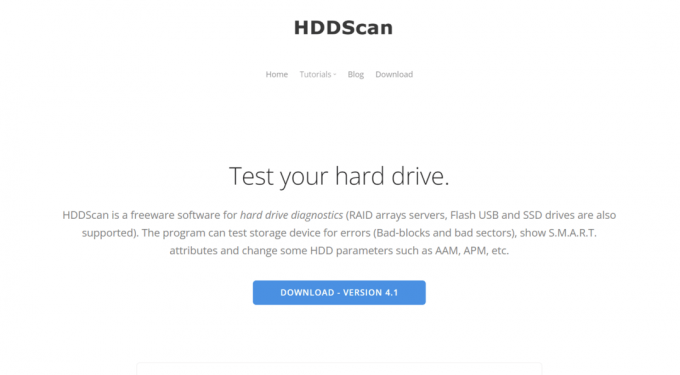
ซอฟต์แวร์วินิจฉัยพีซีอื่นฟรีที่คุณสามารถติดตั้งบนอุปกรณ์ของคุณคือ HDDScan. ซอฟต์แวร์ฟรีแวร์สำหรับการวินิจฉัยฮาร์ดไดรฟ์นี้จะให้ข้อมูลโดยละเอียดเกี่ยวกับระบบ
คุณสมบัติ:
- HDDScan ช่วยในการทดสอบอุปกรณ์จัดเก็บข้อมูลเพื่อหาข้อผิดพลาด
- เครื่องมือนี้ช่วยในการแสดงแอตทริบิวต์ S.M.A.R.T และเปลี่ยนพารามิเตอร์ HDD บางตัว เช่น AAM, APM เป็นต้น
- HDDScan รองรับเซิร์ฟเวอร์อาร์เรย์ RAID, แฟลช USB และไดรเวอร์ SSD
- เครื่องมือนี้ยังสามารถใช้สำหรับการทดสอบสภาพปกติของไดร์ฟและทำนายการเสื่อมสภาพ
- ช่วยให้ผู้ใช้สามารถป้องกันข้อมูลสูญหายจากระบบและไฟล์สำรองข้อมูลได้ล่วงหน้า
- HDDScan ยังสามารถใช้เป็นตัวตรวจสอบอุณหภูมิของฮาร์ดดิสก์และเกณฑ์มาตรฐานการอ่าน/เขียน
- เครื่องมือนี้รายงานข้อมูลข้อบกพร่องบน SCSI HDD
- สามารถพิมพ์รายงานที่ได้รับจาก HDDScan ได้
- เครื่องมือนี้ยังมีการควบคุมบรรทัดคำสั่ง
- HDDScan รองรับ Windows XP SP3, Windows Server 2003, Windows Vista, Windows 7, Windows 8 และ Windows 10
- ไม่ควรเรียกใช้ HDDScan จากอุปกรณ์/สื่อแบบอ่านอย่างเดียว
13. แอสตร้า32

แอสตร้า32 เป็นอีกหนึ่งซอฟต์แวร์วินิจฉัยพีซีฟรีที่ดีที่สุดซึ่งเป็นโซลูชันที่เหมาะสำหรับข้อมูลโดยละเอียดเกี่ยวกับการกำหนดค่าระบบของคุณ ASTRA32 รวบรวมข้อมูลหลายประเภทรวมถึงฮาร์ดแวร์ เมนบอร์ด อุปกรณ์จัดเก็บข้อมูล และจอภาพ
คุณสมบัติ:
- ASTRA32 ยังเต็มไปด้วยคุณสมบัติเช่นตัวแก้ไขปัญหาไดรเวอร์และตัวตรวจสอบสถานะ HDD อย่างรวดเร็ว
- ข้อมูลที่รวบรวมโดย ASTRA32 นั้นถูกต้องเนื่องจากอ้างอิงถึงฮาร์ดแวร์โดยตรง ไม่ใช่รีจิสทรีของ Windows
- เครื่องมือนี้ยังสามารถเปิดเผยข้อมูลที่ไม่มีเอกสาร
- ASTRA32 เป็นที่รู้จักในการทดสอบฮาร์ดไดรฟ์และเพื่อความน่าเชื่อถือและเพื่อวินิจฉัยโดยใช้อัลกอริธึมเฉพาะ
- โปรแกรมนี้ทำงานร่วมกับฮาร์ดไดรฟ์ที่เสียบเข้ากับคอนโทรลเลอร์ UDMA/SATA/RAID ภายนอก
- เครื่องมือนี้ยังให้รายละเอียดเกี่ยวกับอุปกรณ์ USB และ SCSI ทั้งหมด
- ASTRA32 มีตัวช่วยสร้างรายงานในตัวและสามารถทำงานในโหมดแบทช์ได้
- รูปแบบไฟล์ที่รองรับโดย ASTRA32 ได้แก่ HTML, XML, INI, TXT และ CSV
- ASTRA32 เป็นแอปพลิเคชั่นพกพาและรันได้โดยไม่ต้องติดตั้ง
อ่านเพิ่มเติม: อุณหภูมิ CPU ปกติขณะเล่นเกมคืออะไร?
14. CPU-Z

CPU-Z ยังเป็นหนึ่งในซอฟต์แวร์วินิจฉัยพีซีที่ดีที่สุดที่คุณสามารถใช้เพื่อรับข้อมูลเกี่ยวกับอุปกรณ์หลักบางอย่างในระบบของคุณ เป็นยูทิลิตี้ฟรีแวร์ขนาดเล็กที่เรียกอีกอย่างว่าซอฟต์แวร์ข้อมูลระบบ
คุณสมบัติ:
- CPU-Z รวบรวมข้อมูลเกี่ยวกับชื่อและหมายเลขโปรเซสเซอร์ กระบวนการ แพ็คเกจ ชื่อรหัส กราฟิกการ์ด ความถี่หน่วยความจำ ความถี่หลัก และระดับแคช
- CPU-Z ยังรวบรวมข้อมูลเกี่ยวกับขนาดหน่วยความจำ ประเภท เวลา และข้อมูลจำเพาะของโมดูล (SPD)
- CPU-Z ช่วยในการวัดความถี่ภายในของแต่ละคอร์แบบเรียลไทม์
- ข้อมูลเมนบอร์ดและชิปเซ็ตยังรวบรวมโดย CPU-Z
- นอกจากนี้ยังสามารถใช้เอ็นจิ้นการตรวจจับ CPU-Z สำหรับการใช้งานแบบกำหนดเองได้อีกด้วย
15. ข้อมูลระบบ MiTeC X

ข้อมูลระบบ MiTeC X เป็นอีกหนึ่งเครื่องมือวินิจฉัยพีซีที่ใช้งานได้ฟรีและช่วยให้ผู้ใช้ได้รับข้อมูลระบบที่ซับซ้อนเกี่ยวกับอุปกรณ์ของตน เครื่องมือนี้ใช้ MiTeC System Information Component Suite
คุณสมบัติ:
- MiTeC System Information X สามารถบันทึกข้อความสั้น ๆ ของรายงาน XML ฉบับเต็มได้
- เครื่องมือนี้ยังช่วยในการจัดเก็บข้อมูลในไฟล์จัดเก็บข้อมูลที่มีโครงสร้างซึ่งสามารถอ่านได้โดยใช้ Windows API มาตรฐาน
- แอปพลิเคชั่นนี้ฟรีสำหรับการใช้งานส่วนตัวและธุรกิจ
- เป็นแอปพลิเคชั่นพกพาที่รองรับการคัดลอก
- MiTeC รองรับแพลตฟอร์มต่างๆ ได้แก่ Windows 2000, 2003, XP, Vista, Server 2008, 8, 8.1, Server 2012, 10, Server 2016 และ Server 2019
16. คริสตัลดิสก์ข้อมูล

ซอฟต์แวร์วินิจฉัยพีซีตัวต่อไปฟรีที่คุณสามารถใช้สำหรับการวินิจฉัยไดรฟ์ของ Windows คือ คริสตัลดิสก์ข้อมูล. ตามชื่อที่แนะนำ CrystalDiskInfo ให้ภาพรวมที่สมบูรณ์เกี่ยวกับสถานะของไดรเวอร์ระบบของคุณ
คุณสมบัติ:
- CrystalDiskInfo เป็นซอฟต์แวร์ยูทิลิตี้ HDD/SSD ที่รองรับส่วนหนึ่งของ USB, Intel RAID และ NVMe
- ระบบปฏิบัติการที่รองรับโดย CrystalDiskInfo ได้แก่ Windows XP, Vista, 7, 8, 8.1, 10 และ 11
- Windows Servers ที่รองรับโดย CrystalDiskInfo ได้แก่ 2003, 2008, 2012, 2016, 2019 และ 2022
- เครื่องมือนี้ช่วยให้ผู้ใช้แสดงภาพรวมของไดรเวอร์ข้อมูล รวมถึง HDD, SSD และไดรฟ์ USB
- รายละเอียดที่ครอบคลุมโดย CrystalDiskInfo ได้แก่ อุณหภูมิ เวลาหมุน อัตราข้อผิดพลาด เวลาทำงาน และอื่นๆ
- CrystalDiskInfo ยังสามารถคำนวณสถานะสุขภาพโดยรวมของระบบของคุณ
- เครื่องมือนี้ช่วยให้ผู้ใช้เปรียบเทียบไดรฟ์ข้อมูลเพื่อดูว่าสามารถอ่านและเขียนข้อมูลได้เร็วเพียงใด
17. การจัดการดิสก์ของ Windows

Windows Disk Management เป็นซอฟต์แวร์วินิจฉัยพีซีฟรีที่ดีที่สุดซึ่งมาพร้อมกับพีซี Windows ของคุณ คุณสามารถเข้าถึงยูทิลิตีนี้ได้โดยคลิกขวาที่พาร์ติชันที่คุณต้องการสแกน จากนั้นเปิด Properties, Tools และสุดท้ายคือตัวเลือก Check
คุณสมบัติ:
- เครื่องมือนี้ช่วยในการตรวจสอบความสมบูรณ์ของ SSD หรือ HDD และสร้างพาร์ติชันใหม่
- ในการดำเนินการ Windows Disk Management บนพีซีของคุณ จำเป็นต้องมีสิทธิ์ของผู้ดูแลระบบ
- เครื่องมือนี้ช่วยให้ผู้ใช้ทำงานพื้นที่จัดเก็บข้อมูลขั้นสูง เช่น การเริ่มต้นไดรฟ์ใหม่ และขยายหรือลดขนาดไดรฟ์ข้อมูล
- Windows Disk Management ยังใช้เพื่อเปลี่ยนอักษรระบุไดรฟ์และฟอร์แมตไดรฟ์อีกด้วย
- โปรแกรมอรรถประโยชน์นี้นำมาใช้แทนคำสั่ง fdisk
อ่านเพิ่มเติม: 11 แอพระบายความร้อนโทรศัพท์ที่ดีที่สุดสำหรับ Android และ iOS
18. SIV – โปรแกรมดูข้อมูลระบบ

ซอฟต์แวร์วินิจฉัยพีซีที่ดีที่สุดอันดับถัดไปคือ SIV – โปรแกรมดูข้อมูลระบบ เป็นยูทิลิตี้ Windows ทั่วไปที่ใช้สำหรับแสดงข้อมูลที่เป็นประโยชน์มากมายเกี่ยวกับระบบของคุณ เครือข่าย และฮาร์ดแวร์
คุณสมบัติ:
- ข้อมูลที่ได้รับจาก SIV รวมถึงวิธี PCI, PCMCIA, USB, SPD, ACPI, ข้อมูลเครื่อง, เซ็นเซอร์ฮาร์ดแวร์, คอมพิวเตอร์ในเครือข่าย, ข้อมูลระบบปฏิบัติการ และอื่นๆ
- SIV เป็นเครื่องมือที่มีประโยชน์ซึ่งรองรับโดย Windows 11, 10, 8.1, 8, 7, Vista, XP, 2022, 2019, 2016, 2012, 2008, 2003, 2000, NT 4.00 และ NT 3.51
- เครื่องมือ SIV ยังมาพร้อมกับเซ็นเซอร์สดเพื่อแสดงการใช้ CPU และหน่วยความจำ
- อินเทอร์เฟซผู้ใช้ของ SIV นั้นค่อนข้างยากที่จะติดตาม
19. ESET SysInspector

ESET SysInspector เป็นเครื่องมือวินิจฉัยพีซีเครื่องถัดไปที่คุณสามารถใช้ตรวจสอบพีซีของคุณโดยละเอียด ด้วย ESET คุณสามารถวินิจฉัยและแก้ไขปัญหาได้ทันที หรือแม้แต่ส่งบันทึกไปยังฝ่ายดูแลลูกค้าของ ESET เพื่อแก้ไข
คุณสมบัติ:
- ESET เป็นโปรแกรมอรรถประโยชน์ที่ช่วยให้ผู้ใช้สามารถแก้ไขปัญหาต่างๆ ของระบบได้
- แอปพลิเคชันแบบสแตนด์อโลนฟรีนี้รวบรวมข้อมูลที่สำคัญและละเอียดเกี่ยวกับคอมพิวเตอร์ของคุณ
- ESET ช่วยตรวจจับการมีอยู่ของไฟล์ที่น่าสงสัยและไม่ได้ลงชื่อ
- นอกจากนี้ยังตรวจพบความไม่ลงรอยกันของซอฟต์แวร์และฮาร์ดแวร์
- คุณสามารถตรวจหาไดรเวอร์ที่ล้าสมัยหรือทำงานผิดปกติได้อย่างง่ายดายด้วย ESET
- ESET สามารถตรวจพบรายการรีจิสทรีที่ใช้งานไม่ได้และการเชื่อมต่อเครือข่ายที่น่าสงสัย
- ระบบปฏิบัติการที่จำเป็นสำหรับ ESET ได้แก่ Windows 10/8/7/Vista/XP และ Windows Server 2012/2008R2/2008/2003
20. ไดรเวอร์แม็กซ์

ซอฟต์แวร์วินิจฉัยพีซีล่าสุดฟรีในรายการวันนี้ไม่ใช่ใครอื่น ไดรเวอร์แม็กซ์. DriverMax ช่วยให้ไดรเวอร์ของคอมพิวเตอร์ของคุณทันสมัยอยู่เสมอ ซอฟต์แวร์นี้ทำงานโดยการสแกนพีซีและแนะนำไดรเวอร์ใหม่ให้กับผู้ใช้
คุณสมบัติ:
- DriverMax เป็นที่รู้จักในด้านการติดตั้งอัตโนมัติ การสแกนตามกำหนดเวลา และการสำรองไดรเวอร์อุปกรณ์แบบเต็ม
- สามารถตั้งค่า DriverMax ให้ตรวจสอบการอัปเดตไดรเวอร์และดาวน์โหลดได้ตลอดเวลา
- DriverMax รองรับ Windows 11, Windows 10, Windows 8.1, Windows 8, Windows 7, Windows Vista และ Windows XP
- DriverMax เปิดใช้งานการทำงานที่เหมาะสมและปรับปรุงของฮาร์ดแวร์ภายในหรืออุปกรณ์ที่เชื่อมต่อกับคอมพิวเตอร์ของคุณ
- เครื่องมือนี้ยังเพิ่มประสิทธิภาพอุปกรณ์ของคุณโดยลดการค้างของระบบและการทำงานผิดปกติ
- ยูทิลิตีนี้จะวิเคราะห์ไดรเวอร์ที่มีอยู่และจัดเตรียมเวอร์ชันล่าสุดสำหรับอุปกรณ์มากกว่า 2,300,000 เครื่อง
- เครื่องมืออัจฉริยะนี้ทำให้แน่ใจว่าระบบของคุณติดตั้งเฉพาะเวอร์ชันล่าสุดและเหมาะสมที่สุดเท่านั้น
- DriverMax ยังทดสอบไดรเวอร์แต่ละตัวก่อนที่จะติดตั้งบนพีซีของคุณเพื่อให้แน่ใจว่าทำงานได้อย่างเหมาะสม
- DriverMax ยังสำรองไดรเวอร์ปัจจุบันและสร้างจุดคืนค่าระบบ ทำให้สามารถย้อนกลับการติดตั้งได้อย่างรวดเร็ว
- DriverMax เวอร์ชันล่าสุดยังแจ้งเตือนและติดตั้งการอัปเดตสำหรับชุดซอฟต์แวร์ต่างๆ ที่ปรับปรุงประสิทธิภาพของ Windows รวมถึง Open AL, DirectX, C++ Runtime, Oracle Java และอื่นๆ
ที่แนะนำ
- 8 วิธีในการแก้ไขข้อผิดพลาด 0x800b0003 ใน Windows 10
- เครื่องมือเขียน AI ฟรีที่ดีที่สุด 23 อันดับแรก
- วิธีตรวจสอบ MBR หรือ GPT ใน Windows 10
- 28 ซอฟต์แวร์ฟรีที่ดีที่สุดสำหรับ Windows PC
สิ่งนี้นำเราไปสู่จุดสิ้นสุดของคำแนะนำที่ดีที่สุด เครื่องมือวิเคราะห์พีซี. เราหวังว่าเอกสารของเราจะช่วยคุณในการค้นหาเครื่องมือที่ดีที่สุดที่คุณสามารถใช้ตรวจสอบสภาพพีซีของคุณได้ หากคุณมีคำถามหรือคำแนะนำอื่นๆ สำหรับเรา อย่าลืมทิ้งไว้ในส่วนความคิดเห็นด้านล่าง